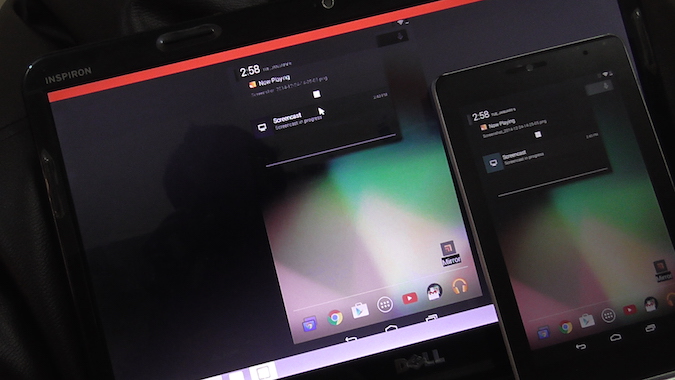Содержание
В настоящее время запись экрана Android аналогична созданию снимка экрана в первые дни существования Android. Помнить! Как нужно было рутировать свое устройство, чтобы сделать снимок экрана, но теперь это встроенная функция. Точно так же раньше было трудно записывать экран Android, но теперь это уже не так.
Возможно, вам захочется записать экран Android по разным причинам. Например, вы хотите создать учебное пособие по Android, демонстрационное видео приложения для Goggle Play, устранить неполадки клиента и т. д.
Почему на леденце легче записывать экран, чем на других
В Android KitKat пользователи могут записывать экран, но только если их устройство рутировано. Да, обходных путей немного, но они сложные.
В Android 5, например леденце, вы можете легко записывать экран. Никакого рута или каких-либо сложных действий не требуется. Почему? Что ж, вся заслуга принадлежит его ядру.
Но вместо того, чтобы закрыть единственный леденец, мы увидим все остальные способы записи экрана. Мы увидим различные методы записи экрана Android и найдем лучший по производительности, цене, совместимости, а также по тому, требуют ли они root-доступа или нет. Итак, начнем.
Запись экрана Android (ROOT)
Давайте начнем с простого.
1. Используйте приложение для записи экрана
После тестирования многих программ записи экрана мне больше всего понравился «Rec». Почему? Что ж, это бесплатно, дает вам возможность записывать звук, без водяных знаков при записи, возможность выбирать различную скорость передачи данных, но, что самое важное, качество вывода вполне приличное по сравнению с другими бесплатными альтернативами.
REC не требует ROOT, если вы используете леденец. Нажмите здесь , чтобы увидеть, как работает запись (анимированный GIF-файл)
Но у него есть и обратная сторона: например, бесплатная версия этого приложения позволяет записывать видео продолжительностью до 5 минут, а жесты рук не записываются. Однако это не является большой проблемой, поскольку вы всегда можете начать новую запись через 5 минут, а затем соединить два клипа с помощью любого видеоредактора. И эй, не забывайте, что это бесплатно!
По теме: 7 лучших приложений для записи экрана для Android
Загрузите запись из Google Play.

2. Зеркальная бета-версия
Это на шаг впереди Rec. Бета-версия Mirror не только записывает ваш экран Android, но также может транслировать его в браузер Chrome, Apple TV и, возможно, на другой Android.
Как и Rec, Mirror Beta также записывает звук с микрофона в высоком качестве продолжительностью до 30 минут. Но, к сожалению, для этого требуется root-доступ, а также он оставляет водяной знак на записи экрана. Это полезно для рассмотрения презентации. Если вам не нужен водяной знак, либо обновите его, либо установите Chromecast.
Загрузите Зеркало Бета из Google Play.
По теме: 5 приложений для трансляции экрана Android на компьютер
Запись экрана Android (без ROOT)
Скажем так, у вас нет настроения рутировать свой Android, тогда как вы будете записывать свой экран? В Google Play есть множество приложений, которые утверждают, что записывают экран без рута. Однако большинство из них либо не работают, либо качество видео плохое.
Однако есть два исключения
1. Вы можете записать экран Android, подключив телефон к компьютеру через USB, а затем воспользовавшись некоторыми командами.
2. Или вы можете получить Android 5.0 Lollipop и с легкостью записывать экран. Как мы уже обсуждали выше
Я понимаю, что ни один из этих двух методов не звучит привлекательно. Но, к сожалению, это единственные доступные варианты? Итак, начнем с первого.
3. Запись экрана Android на компьютер
В Google Play есть множество приложений, которые утверждают, что записывают экран Android, но вам также придется использовать компьютер. Однако обычно они не работают. Поэтому я предлагаю вам попробовать урок этот по этикетке. Вот что мы делаем
1. Включите режим разработчика и отладку по USB на Android
2. Подключите Android без root-доступа к компьютеру
3. Загрузите и установите Android SDK на свой компьютер
4. Передавайте команды с вашего ПК на Android, чтобы записать его экран
Возможно, это не самый простой способ записи экрана. Настройка требует времени. Разрежьте, как только вы поймете удар, это сработает как шарм.
4. Запись экрана Android в Lollipop
Если ваше устройство поддерживает Android 5.x lollipop, вы можете легко записать экран Android без рута.
Я уже довольно давно использую для этого REC и программу записи экрана A-Z. И оба они прекрасно работают на моем планшете Nexus 7. Попробуйте следующий видеомагнитофон с функцией записи экрана от A до Z на Android 5.0 Lollipop.
Запись экрана от A до Z не только бесплатна, но также дает вам возможность записывать звук и выбирать переменную скорость передачи данных. Также нет ограничений на запись и водяных знаков.
Загрузите Устройство записи экрана от А до Я из Google Play.
Автор верхнего изображения Pixabay .